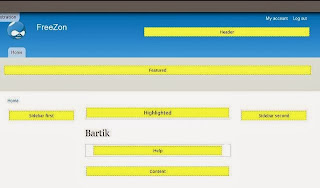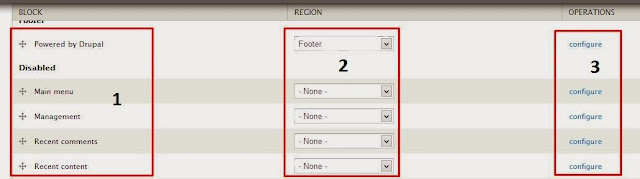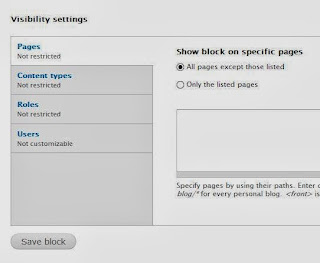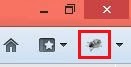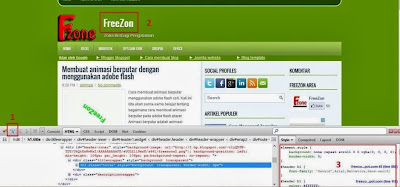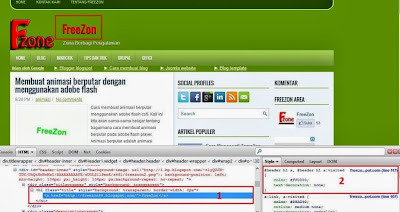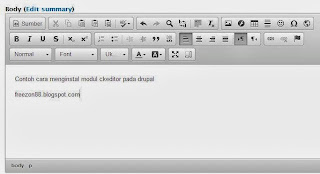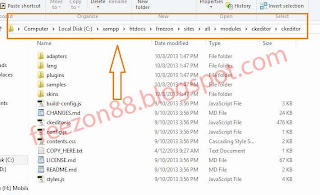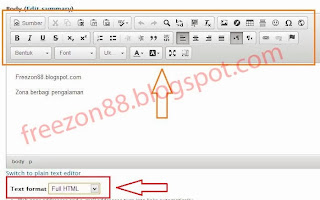FreeZone88 – Droplet adalah istilah khusus untuk VPS pada DigitalOcean. Jadi bisa dikatakan bahwa 1 Droplet = 1 VPS. Droplet berupa cloud server yang disediakan oleh Digital Ocean. Untuk membuat website menggunakan droplet sangatlah mudah. Karena kita sudah disediakan fitur membuat droplet untuk keperluan WordPress.
Droplet sendiri memiliki banyak keunggulan dan kekurangan. Juga memiliki banyak pilihan mulai dari pilihan Regular hingga premium. Keuntungan droplet adalah penggunaan biayanya berdasarkan jam, jadi Ketika kita membuat droplet selama 2 hari, maka akan ditagihkan selama droplet itu berjalan.
Jadi kita tidak perlu menyewa droplet sebulan full. Di Digital Ocen juga kita bebas membuat dan menghapus droplet.
Nah permasalahan yang sering timbul pada droplet adalah masalah Error Establishing a Database Connection. Sehingga menyebabkan situs kita yang tersimpan di droplet mengalami susah akses dan lemot.
Untuk mengatasi masalah ini ada dua cara yang dapat kita lakukan. Berikut cara mengatasi Error Establishing A Database Connection Droplet Digital Ocean.
Cara Mengatasi Droplet Error Database Connection
Berikut cara mengatasi Droplet Digital Ocean Error Database Connection
Cara Pertama Restart Droplet Digital Ocean
- Login Ke Akun Digital Ocean
- Pilih project tempat droplet berada
- Pilih droplet yang sering mengalami error database connection
- Kemudian Pilih Menu Power
- Pada Tampilan Menu Power Pilih Power Cycle
- Klik power cycle dan tunggu proses restart droplet berlangsung
- Jika proses restart droplet telah selesai coba buka Kembali situs anda


Jika setelah melakukan power cycle, namun beberapa hari kemudian situs wordpress kamu masih mengalami Error Database Connection, kamu dapat ikuti cara kedua dibawah ini.
Cara Kedua Upgrade Droplet
Menurut pengalaman saya sendiri, droplet dengan harga regular (harga terendah saat ini $6/bulan) sangat tidak cocok bagi kamu yang ingin fokus dalam pembuatan situs ataupun blog. Karena paket tersebut rentan terhadap Error Establishing A Database Connection.
Jadi sebaiknya kamu upgrade droplet kamu minimal dengan spesifikasi 2GB/1 CPU, 50 GB SSD Disk dan 2 TB Transfer dengan harga saat artikel ini ditulis adalah sebesar $12/bulan.
Untuk Cara upgradenya dapat ikuti Langkah-langkah dibawah ini
- Login ke Akun Digital Ocean
- Pilih project tempat droplet berada
- Pilih droplet yang akan di upgrade
- Pilih menu power lalu pilih turn off
- Selanjutnya pilih menu resize
- Pilih minimal paket Basic dengan harga $12/bulan dengan RAM 2GB
- Kemudian pilih resize
- Setelah proses resize berhasil silahkan turn on Kembali droplet
- Pilih menu power lalu pilih turn on

Penutup
Itulah cara upgrade droplet untuk mengatasi masalah Error Establishing A Database Connection. Sepengalaman saya, setelah upgrade ke paket tersebut, website sudah mulai lancar dan tidak pernah mengalami error database connection. Selamat mencoba